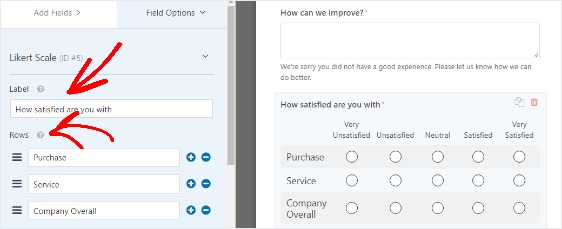Cómo crear una encuesta de satisfacción del paciente eficaz
Publicado: 2019-05-22¿Quiere crear una encuesta de satisfacción del paciente eficaz para mejorar su práctica?
Una encuesta de satisfacción del paciente puede brindarle una mejor perspectiva de las experiencias de los pacientes para que pueda averiguar qué funciona y qué no funciona con su atención médica.
En esta guía, le mostraremos exactamente cómo crear una encuesta de satisfacción del paciente eficaz.
¿Por qué son importantes las encuestas de satisfacción del paciente?
Hay muchas razones por las que las encuestas de satisfacción del paciente son muy importantes en la atención médica. Los mas importantes son:
- Aumente los ingresos de su práctica. Cuando descubra lo que necesita mejorar en su práctica, puede concentrar su tiempo, dinero y recursos en esas cosas.
- Mejore su presencia en línea. Hacer que sus pacientes se sientan escuchados y felices es una excelente manera de obtener mejores reseñas en línea y brindarle más negocios nuevos. Ir al médico puede dar miedo y los planes de salud pueden resultar confusos. La buena noticia es que a la gente le encanta hablar de sus experiencias.
- Asegúrese de que su práctica esté siguiendo la ley. Cuando pregunte sobre diferentes aspectos de la atención al paciente, puede descubrir detalles en sus encuestas que pueden ayudarlo a asegurarse de que todo funcione sin problemas y de que se cumplan los requisitos del Departamento de Salud y Servicios Humanos de EE. UU.
- Fideliza a tus pacientes. Los pacientes están ansiosos por entablar relaciones con sus proveedores de atención médica. Hacerles preguntas los invita a ser honestos y abiertos. Les demuestra que te preocupas y que estás escuchando, para que puedas construir una relación bidireccional.
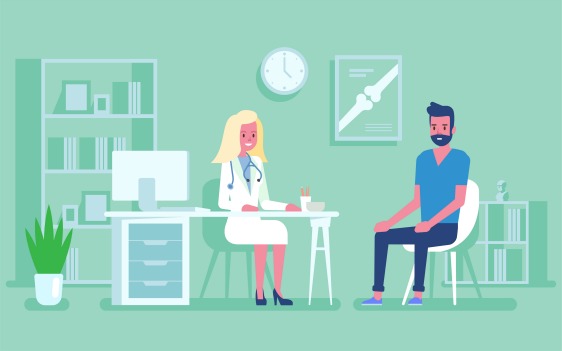
Preguntas de la encuesta de satisfacción del paciente
Antes de crear su encuesta de satisfacción del paciente, debe asegurarse de que su encuesta realmente le proporcione comentarios útiles de los pacientes.
Para hacer esto, debe hacer sus preguntas concisas y fáciles de entender.
A continuación, se incluyen algunas sugerencias de preguntas de la encuesta de satisfacción del paciente para ayudar a mejorar su práctica:
- ¿Cuánto tiempo fue su tiempo de espera (después de su cita)?
- ¿Qué tan satisfecho está con la apariencia y la limpieza de esta práctica?
- ¿Recibió información clara del personal?
- ¿Fue cortés el personal?
- ¿El personal estaba bien informado?
- ¿Las opciones de pago satisfacen sus necesidades?
- ¿Crees que hay suficientes horarios disponibles para las citas?
- ¿Son convenientes nuestros horarios de citas?
- ¿El médico satisfizo sus necesidades?
- ¿Sintió que era una de las principales prioridades?
- ¿Volverás a esta práctica?
- ¿Recomendaría esta práctica a sus amigos y familiares?
Tenga en cuenta que estas preguntas de la encuesta de satisfacción del paciente son solo sugerencias. Puede obtener más ideas de cómo podrían verse en este artículo sobre ejemplos y plantillas de cuestionarios.
Además, si desea más ayuda e ideas para las preguntas de la encuesta de satisfacción del paciente, puede consultar las encuestas CAHPS.
En los EE. UU., La Agencia para la Investigación y la Calidad de la Atención Médica es una organización gubernamental que supervisa una serie de encuestas de pacientes llamadas Evaluación del consumidor de proveedores y sistemas de atención médica (CAHPS). Estas encuestas de pacientes califican las experiencias de atención médica y están escritas por proveedores certificados por los Centros de Servicios de Medicaid y Medicare (CMS).
¿Cómo se escribe una encuesta de satisfacción del paciente?
Las encuestas de satisfacción del paciente son excelentes porque son económicas, lo ayudan a encontrar áreas para mejorar su práctica y construir mejores relaciones con sus pacientes. Las prácticas modernas aprovechan las encuestas en línea para ahorrar dinero y tiempo, porque los días de enviar encuestas por correo han quedado atrás.
Entonces, echemos un vistazo a cómo crear una encuesta de satisfacción del paciente en WordPress.
Paso 1: crea un nuevo formulario en WordPress
Lo primero que deberá hacer es instalar y activar el complemento WPForms. Para obtener más detalles, siga esta guía paso a paso sobre cómo instalar un complemento en WordPress.
A continuación, deberá instalar y activar el complemento Encuestas y sondeos.
Para ello, vaya a WPForms »Addon y encontrar la de la etiqueta encuestas y sondeos de un Agregado.
Haga clic en Instalar complemento y luego en Activar .
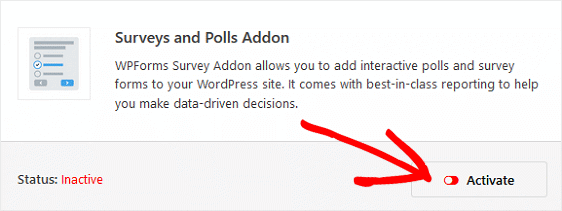
Ahora deberá crear un nuevo formulario de encuesta.
Y para que lo sepas, puedes usar cualquiera de las plantillas de formulario de WPForms y agregarles preguntas de encuesta si lo deseas. De hecho, puede consultar nuestro útil tutorial sobre cómo agregar una escala Likert a cualquier formulario de WordPress si desea medir las experiencias u opiniones de los visitantes de su sitio con escalas de puntos en algo como un simple formulario de contacto.
Pero para este tutorial, crearemos un formulario de WordPress específico para la encuesta.
Para comenzar, vaya a WPForms » Agregar nuevo , asigne un nombre a su formulario y elija la plantilla Formulario de encuesta .
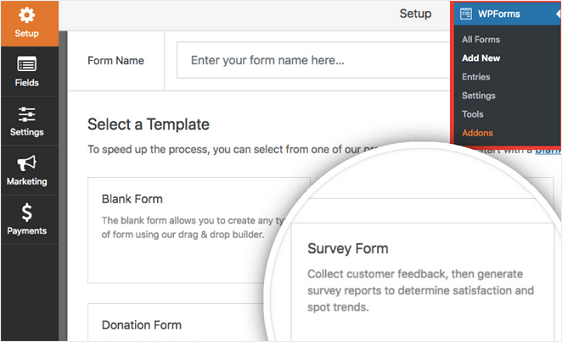
WPForms creará automáticamente un formulario de encuesta para usted.
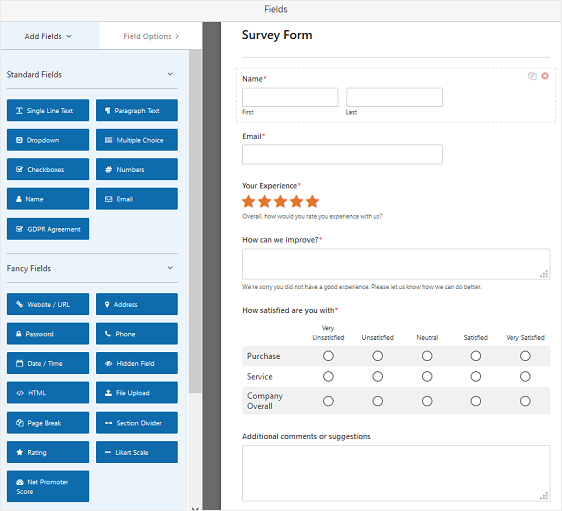
Verá que su formulario de encuesta ya tiene los siguientes campos de formulario:
- Nombre
- Correo electrónico
- Clasificación
- Escala Likert
- Texto de párrafo
Esto le brinda un excelente punto de partida. Después de eso, estará listo para personalizar su encuesta aún más en función de las preguntas que desee hacer a sus pacientes.
Paso 2: personalice los campos de la encuesta de satisfacción del paciente
Para realizar cambios en un campo, haga clic en él en el panel de la derecha. También puede arrastrar los campos para reorganizar su orden en su formulario de encuesta.
Por ejemplo, es posible que desee aceptar envíos de encuestas anónimas a través de su formulario porque está recopilando información general y no planea hacer un seguimiento de los pacientes individualmente.
Para hacerlo, simplemente haga clic en el campo Nombre y anule la selección de la casilla de verificación Requerido para que ingresar un nombre en el formulario al completarlo sea opcional.
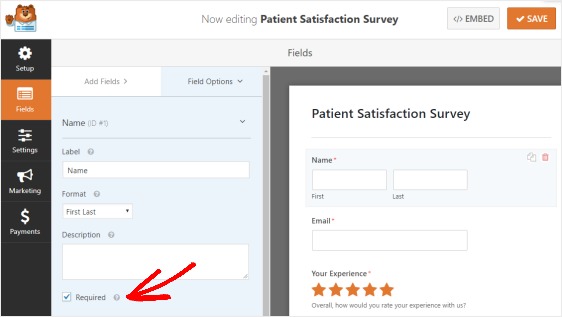
Después de eso, querrá agregar más campos de Calificación o editar su Escala Likert para agregar más preguntas.
Para este ejemplo, vamos a editar la escala Likert que ya está en su formulario.
Los campos de escala Likert muestran las opciones de respuesta en una cuadrícula cuadrada. Es por eso que a veces las llamamos preguntas matriciales.
Para comenzar, desplácese hacia abajo y luego haga clic en la primera escala Likert para abrir su panel de Opciones de campo. Aquí puede editar la etiqueta y las filas .
Además, puede agregar o eliminar opciones haciendo clic en los botones más ( + ) y menos ( - ).
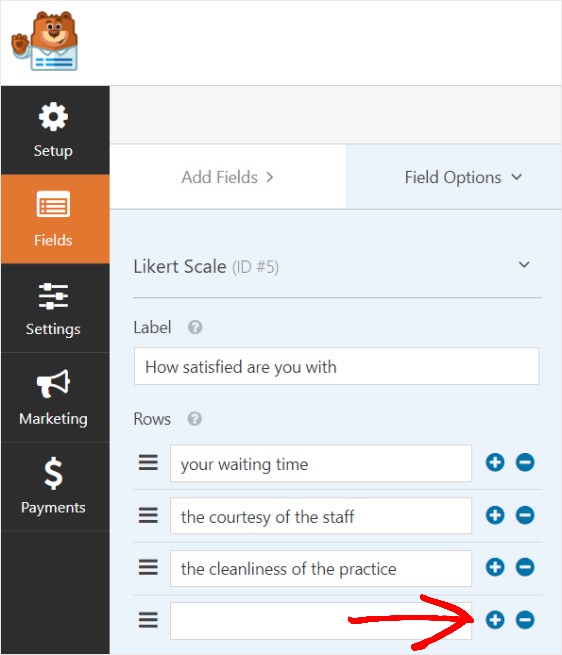
Agregue tantas filas como desee incluir en la etiqueta Qué tan satisfecho está con .
A continuación, desplácese hacia abajo hasta la otra escala Likert etiquetada ¿Qué probabilidad hay de que lo haga? Y haga clic en ella para que se abra el panel Opciones de campo. Aquí puede personalizar el texto de las filas para que se adapte a sus necesidades, como en el último paso.
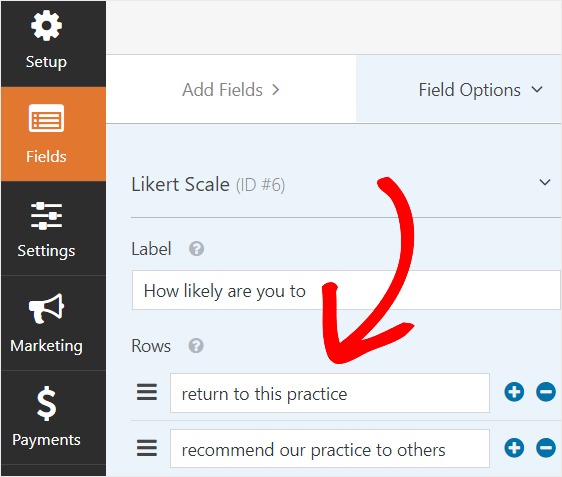
Esta escala de Likert predeterminada mostrará varias filas con este aspecto:
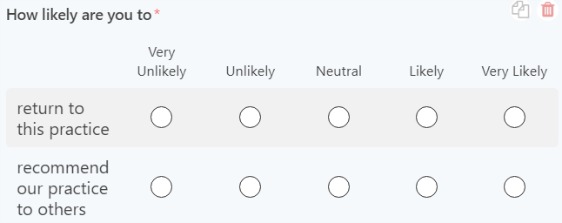
Por otro lado, también puede usar una escala de calificación de una sola fila que se ve así:
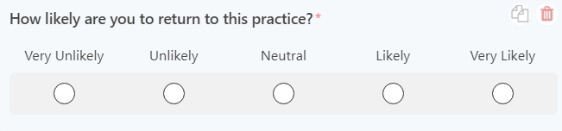
Para hacer esto, simplemente seleccione la casilla de verificación junto a la opción Convertir esto en una escala de calificación de una sola fila y edite la Etiqueta para incluir la pregunta completa. Deberá repetir este paso para cada pregunta si está utilizando la escala de calificación de una sola fila.
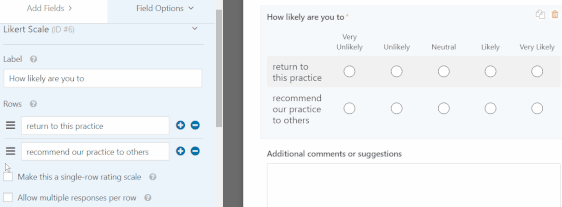
También puede cambiar el estilo de su escala Likert. Para obtener más información, consulte nuestra guía completa sobre cómo personalizar el campo Escala Likert.
A continuación, querrá editar el campo Texto de párrafo en su formulario de satisfacción del paciente.

Para hacer esto, simplemente haga clic en el cuadro de comentarios en el panel de la derecha para abrir sus Opciones de campo en el panel de la izquierda. Aquí, puede editar la etiqueta y elegir si desea solicitar que se complete.
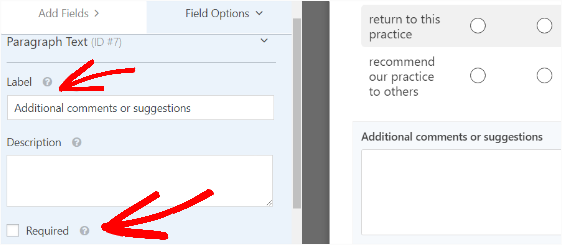
Cuando el formulario de satisfacción del paciente tenga el aspecto que desea, haga clic en Guardar.
Paso 3: Configure los ajustes de la encuesta de satisfacción del paciente
Para comenzar, vaya a Configuración » General.
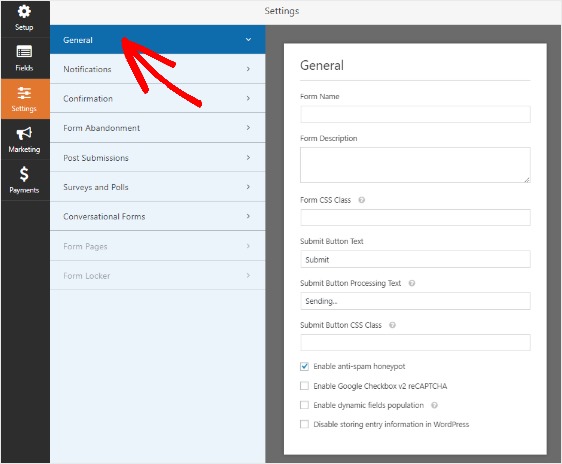
En esta área, puede configurar lo siguiente:
- Nombre del formulario : cambie el nombre de su formulario aquí si lo desea.
- Descripción del formulario: proporcione una descripción a su formulario.
- Enviar texto del botón: personalice la copia en el botón de envío.
- Prevención de correo no deseado: detenga el correo no deseado de los formularios de contacto con la función antispam, hCaptcha o Google reCAPTCHA. La casilla de verificación antispam se marca automáticamente en todos los formularios nuevos.
- Formularios AJAX: habilite la configuración AJAX sin recargar la página.
- Mejoras de GDPR: puede deshabilitar el almacenamiento de información de entrada y detalles de usuario, como direcciones IP y agentes de usuario, en un esfuerzo por cumplir con los requisitos de GDPR. Consulte nuestras instrucciones paso a paso sobre cómo agregar un campo de acuerdo GDPR a su formulario de contacto simple.
Haga clic en Guardar .
Además, si está interesado en hacer diferentes preguntas a sus visitantes en función de sus respuestas de calificación, puede agregar lógica condicional inteligente a su formulario de encuesta.
En realidad, ¡la plantilla de encuesta con la que comenzó ya tiene esto en el campo de calificación! Aparece automáticamente un cuadro de comentarios si alguien califica con 2 o 1 estrellas.
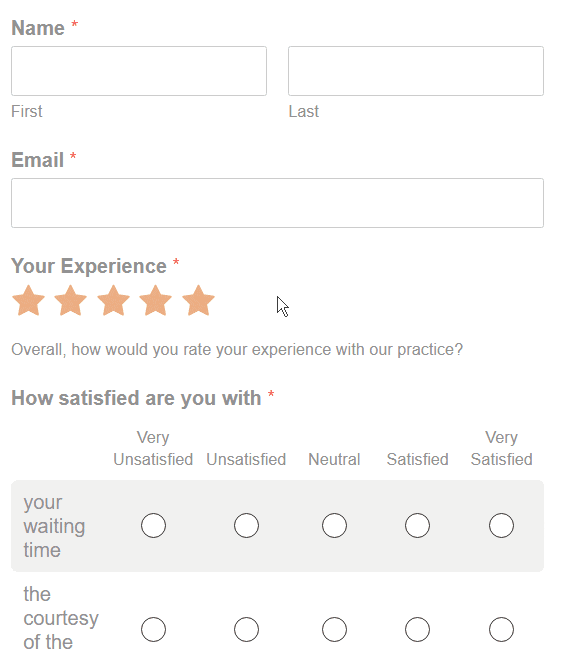
Para obtener ayuda con este paso, consulte nuestro tutorial sobre cómo usar la lógica condicional con WPForms.
Paso 4: Configure las notificaciones de su encuesta
Las notificaciones son una forma excelente de saber cuándo alguien envía una de sus encuestas de satisfacción del paciente.
Para recibir un correo electrónico cuando alguien complete su encuesta, deberá configurar notificaciones de formulario en WordPress. A menos que desactive la función de notificación, recibirá una notificación por correo electrónico cada vez que alguien envíe una encuesta en su sitio.
También puede enviar varias notificaciones cuando alguien complete su encuesta de satisfacción del paciente. Por ejemplo, puede enviarse una notificación a usted mismo y a cualquier otra persona de su equipo que pueda necesitar acceso a la información enviada en la encuesta.
Además, si usa etiquetas inteligentes, puede enviar una notificación personalizada a los visitantes de su sitio una vez que terminen su encuesta para informarles que la recibió.
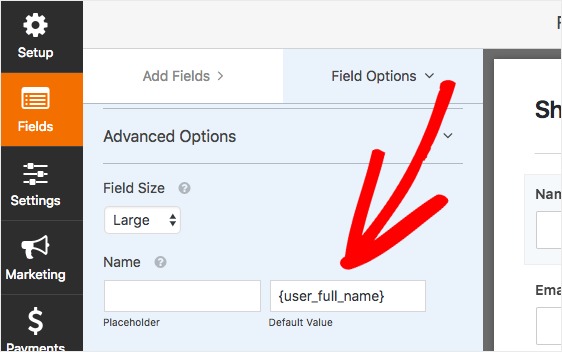
Para obtener más información sobre esto, consulte nuestra guía paso a paso sobre cómo enviar múltiples notificaciones de formulario en WordPress.
Además, tiene la opción de marcar fácilmente sus correos electrónicos de notificación agregando el logotipo de su consultorio o cualquier imagen que elija en el área de imagen de encabezado personalizada. El logotipo / imagen que elija aparecerá en la parte superior de las notificaciones por correo electrónico.
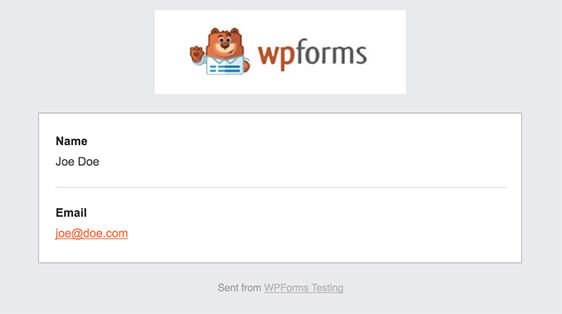
Este ejemplo tiene un fondo gris, pero puede cambiar el color por otro si lo desea. Estos ajustes personalizados pueden hacer que sus notificaciones por correo electrónico se vean más profesionales y darles un toque personal. Consulte nuestra guía sobre cómo agregar un encabezado personalizado a su plantilla de correo electrónico.
Paso 5: Configure las confirmaciones de la encuesta de satisfacción del paciente
Las confirmaciones de formulario son formas de tomar medidas inmediatamente después de que su audiencia haya enviado información a su encuesta. Para obtener ayuda adicional con este paso, consulte nuestro tutorial sobre cómo configurar confirmaciones de formularios.
Hay 3 tipos diferentes de confirmaciones en WPForms:
- Mensaje. Este es el tipo de confirmación predeterminado que aparece después de que alguien presiona enviar en su formulario de encuesta y es personalizable. Consulte nuestros consejos sobre formas de personalizar su mensaje de confirmación para aumentar la felicidad de los visitantes de su sitio.
- Página de visualización. Envíe automáticamente a los usuarios a cualquier página de su sitio.
- Redirigir. Útil si desea llevar al usuario a un sitio web diferente o URL especializada para un desarrollo más complejo.
Paso 6: agregue su encuesta a su sitio web
Una vez que haya creado el formulario de la encuesta de satisfacción del paciente y haya personalizado todas las configuraciones a su gusto, debe agregar el formulario de la encuesta a su sitio web.
WPForms le permite agregar sus formularios a múltiples ubicaciones en su sitio, incluidas sus páginas, publicaciones de blog e incluso widgets de la barra lateral.
Echemos un vistazo a la opción de ubicación más común: incrustación de página / publicación.
Para comenzar, cree una nueva página o publicación en WordPress.
Después de eso, haga clic dentro del primer bloque (el área en blanco debajo del título de su página) y haga clic en el icono Agregar WPForms .
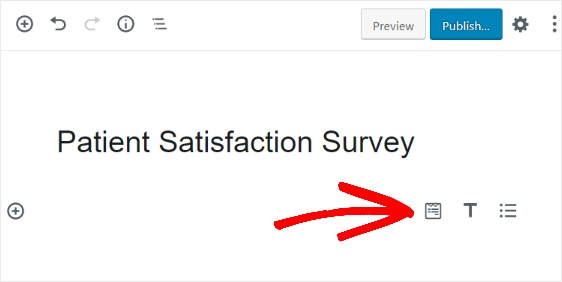
El práctico widget WPForms aparecerá dentro de su bloque. Haga clic en el menú desplegable WPForms y elija cuál de los formularios que ya ha creado desea insertar en su página. Seleccione su formulario de encuesta.
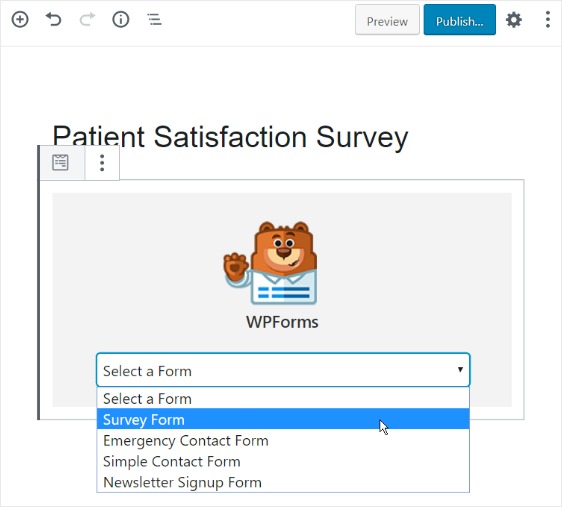
A continuación, publique su página o publique para que su formulario aparezca en su sitio web.
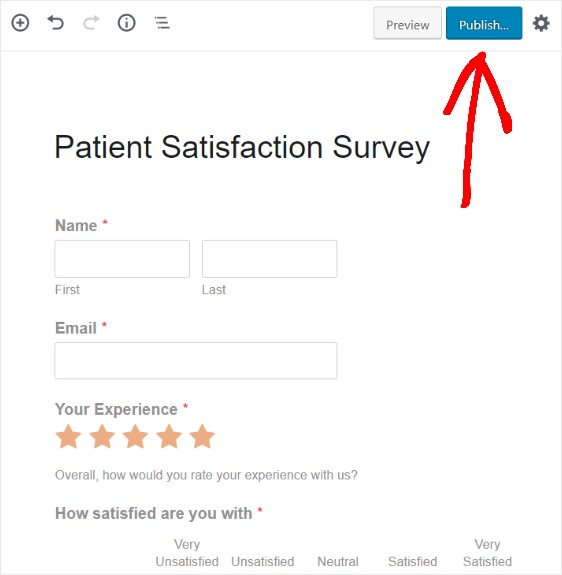
Paso 7: haga que su encuesta sea privada
Para asegurarse de que solo sus pacientes completen su encuesta, querrá considerar la posibilidad de hacerla privada.
Hay algunas formas de hacerlo, que incluyen:
- Hacer que la página de su encuesta sea invisible para los motores de búsqueda. Consulte esta guía en nuestro sitio hermano sobre cómo ocultar una página de WordPress de Google.
- Contraseña que protege su formulario de encuesta. El complemento WPForms Form Locker te permite hacer esto fácilmente. Para configurar esto, consulte nuestro tutorial paso a paso sobre cómo proteger con contraseña sus formularios.
No olvide proporcionar a sus pacientes la contraseña para acceder a la encuesta. ¡Desea que el proceso sea lo más fluido posible para que las personas realmente llenen su encuesta de satisfacción del paciente!
Paso 8: envíe su encuesta a sus pacientes
Siempre que tenga la dirección de correo electrónico de su paciente, usted o el personal administrativo de su consultorio pueden enviar el correo electrónico con un enlace a su encuesta de satisfacción del paciente de forma manual.
Pero para ahorrar tiempo, querrá automatizar cómo se envía su encuesta a los pacientes.
Puede hacer que su software de marketing por correo electrónico envíe automáticamente un correo electrónico a los pacientes invitándolos a participar en la encuesta.
Por ejemplo, puede configurar esto para que suceda 24 horas después de que un paciente reciba su atención médica.
La mayoría de los proveedores de marketing por correo electrónico ofrecen esta función, conocida como campaña por goteo. Aquí hay algunos servicios de marketing por correo electrónico que pueden ayudarlo con esto:
- Goteo
- Contacto constante
- Mailchimp
- Sendinblue
- AWeber
- Mailerlite
- ConvertKit
- Obtener una respuesta
Paso 9: vea los resultados de su encuesta
Una de las características más interesantes del complemento de encuestas y sondeos es la capacidad de ver los resultados de la encuesta de satisfacción del paciente en un hermoso panel de informes. Incluso puede personalizar sus informes y exportarlos para compartirlos con otros.
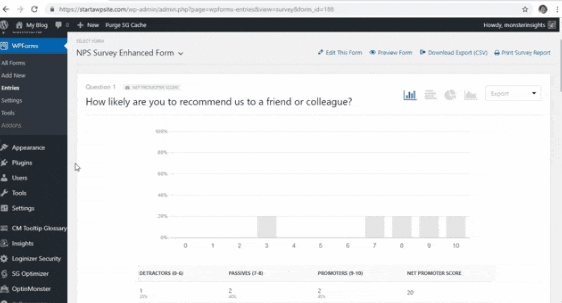
Para obtener más información, consulte nuestra guía sobre cómo generar informes de encuestas. También tenemos algunos consejos fabulosos sobre cómo escribir un resumen de la encuesta.
¡Y ahí tienes! Ahora sabe cómo crear una encuesta de satisfacción del paciente eficaz para que pueda impulsar el éxito de su práctica.
Si está buscando aún más formas de mejorar el sitio web de su práctica, definitivamente obtendrá algunas buenas ideas cuando lea nuestra publicación de increíbles estadísticas y datos de formularios en línea.
¿Entonces, Qué esperas? Empiece hoy mismo con el plugin de formularios de WordPress más potente.
Y no olvide que si le gusta este artículo, síganos en Facebook y Twitter.